一般的にツールバーは、ユーザーシステムにインストールされた巧妙な方法に大きく起因する最高の評判はありません。 多くの場合、これらはソフトウェアインストールの一部として提供されます。
ほとんどのユーザーが嫌いなのは、ユーザーがインストーラーで次をクリックし、カスタムインストールオプション(利用可能な場合)に切り替えない場合に自動的にインストールされる傾向があるため、それらのインストールで提供される方法です。
ダウンロードWebサイトも、すべてのプログラムダウンロードをカスタムインストーラーにバンドルし始めました。カスタムインストーラーは、ユーザーにシステムにツールバーや他のプログラムをインストールする以外の目的はありません。
Bingバーは、会社独自のInternet Explorer Webブラウザ用のMicrosoftの公式ツールバーです。 これは、Windows Updateを介したオプションの更新(デフォルトでは選択されていないことを意味します)およびツールバーのWebサイトで提供されます。
特徴
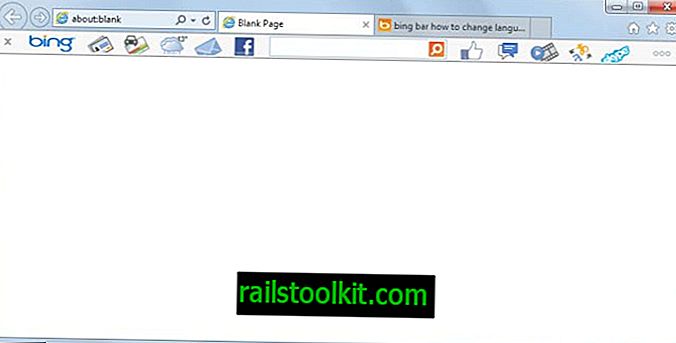
BingバーはInternet Explorerでのみ使用可能です。 過去にもFirefoxで利用可能でしたが、Microsoftは最近そのサポートを終了しました。
Internet Explorerを起動すると、ブラウザのメインツールバーのすぐ下にBingバーがあります。 ツールバーのインターフェイスには、テキストのない多くのアイコンが表示されます。 左から右へ:
- Bingが提供するニュース。 トップニュース、スポーツ、エンターテイメント、車のニュースが含まれています
- ツールバーからBing Mapsを直接開くマップ。
- 天気は、現在の場所の天気情報を表示します。
- Google Mail、Yahoo Mail、またはOutlookの新しい電子メール通知を取得するメール。
- Facebookは通知を受け取ります。
- Facebookは現在のページが好きです。
- Facebookチャット:メッセージを読んだり、バーのインターフェイスから他のFacebookユーザーに直接メッセージを送信したりできます。
- ビデオには、トレンドのビデオのリストが表示されます。
- 現在のWebページを即座に別の言語に翻訳する翻訳者。
- Skypeは、システム上のSkypeアプリケーションにリンクします。
- Bingのツールバーから直接検索します。
さらに、使用したくないアイコンを削除できます。
Bingバーを削除する
Internet Explorerからバーを削除するには、いくつかのオプションがあります。 おそらく最も簡単なのは、ツールバーの左端にあるxアイコンをクリックすることです。 この時点で、ブラウザーのBingバーを非表示にするか無効にするかを尋ねるウィンドウが開きます。
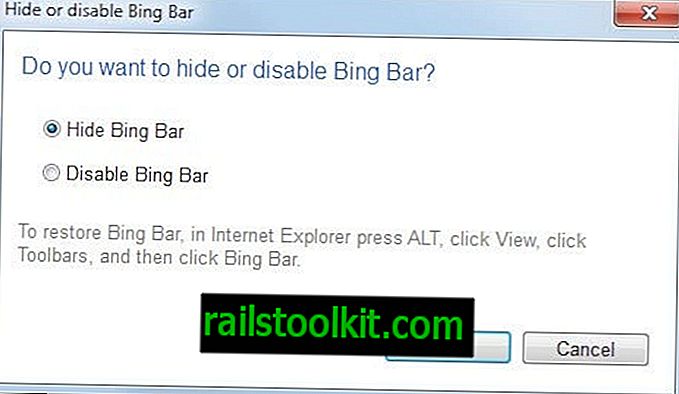
非表示にするとツールバーは非表示になりますが、無効にはなりません。 これは、Altキーをタップし、開いたメニューから[表示]> [ツールバー]> [Bingバー]を選択することで、いつでも再び表示できることを意味します。
[無効]を選択すると、ブラウザで無効になり、再び有効にするまで事実上無効になります。
ツールバーを完全にアンインストールするには、Windowsのコントロールパネルを使用します。
- 続行する前に、Internet Explorerのすべてのインスタンスを閉じます。
- Windowsキーをタップします。
- プログラムの削除を入力し、最初の結果を選択します。
- ここでBingバーを見つけ、エントリを右クリックして、表示されるメニューからアンインストールを選択します。
- より簡単に見つけるには、インストール済みの列ヘッダーまたは名前をクリックして、インストール済みプログラムのリストをソートします。
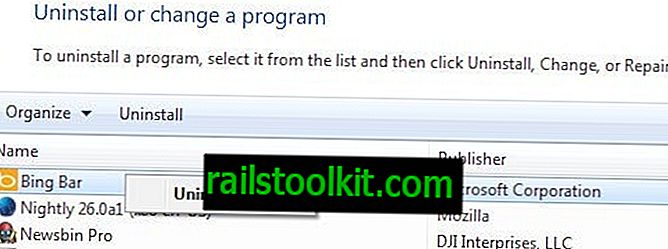
終わりの言葉
Microsoftの功績として、Bingバーは、ソフトウェアのインストール中にユーザーシステムにインストールされる多くのツールバーほど目立ちません。 簡単に削除でき、ブラウザのホームページや検索プロバイダーには一切触れません。
それでも、ツールバーは多かれ少なかれ過去の遺物であり、今日のブラウザで実行することはほとんど意味がありません。














